- Mwandishi Jason Gerald [email protected].
- Public 2023-12-16 11:41.
- Mwisho uliobadilishwa 2025-01-23 12:48.
Ramani za Google huruhusu watumiaji kuongeza anwani, kama vile majina, nambari za simu, na anwani za barua pepe. Mtumiaji anapoandika jina la rafiki kwenye upau wa utaftaji wa Ramani za Google, anwani zote za rafiki huyo zilizohifadhiwa kwenye Ramani za Google zitaonyeshwa. Unaweza kuongeza anwani kwenye Ramani za Google kupitia Anwani za Google.
Hatua
Sehemu ya 1 ya 3: Kuongeza Anwani kwenye Ramani za Google
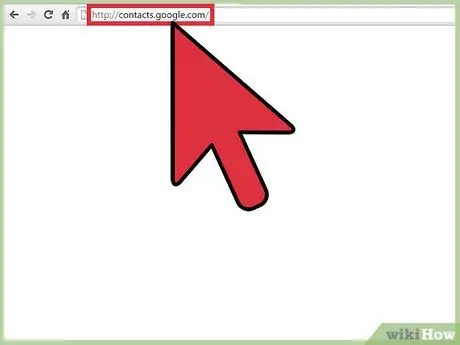
Hatua ya 1. Tembelea tovuti ya Anwani za Google
Fungua kichupo kipya kwenye kivinjari chako, kisha tembelea wavuti ya Anwani za Google.
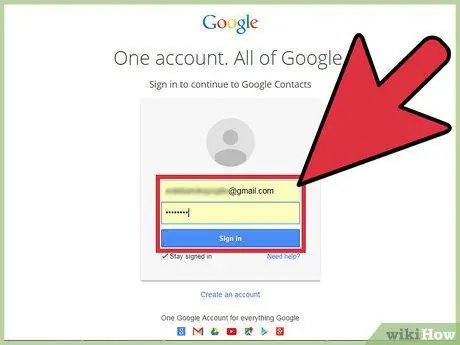
Hatua ya 2. Ingia kwa Anwani za Google ukitumia akaunti yako ya Google
Google inaruhusu watumiaji wake wote kutumia akaunti moja kufikia bidhaa zote za Google. Ingiza anwani yako ya barua pepe ya Google kwenye kisanduku cha kwanza cha maandishi, kisha weka nywila yako kwenye kisanduku cha pili cha maandishi. Baada ya hapo, bonyeza kitufe cha "Ingia" kilicho chini ya visanduku viwili vya maandishi.
Wakati mwingine hautaulizwa kuingia, haswa ikiwa tayari umeingia kwenye bidhaa nyingine ya Google, kama Gmail au Google Chrome. Ikiwa ndivyo ilivyo, utachukuliwa mara moja kwenye Anwani za Google
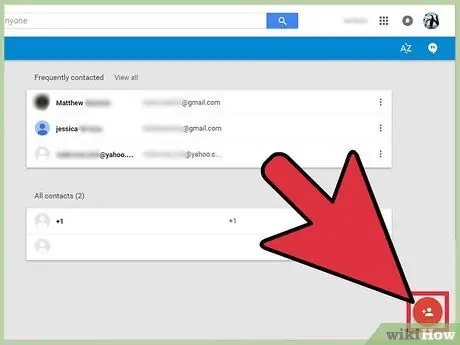
Hatua ya 3. Bonyeza kitufe cha "Ongeza Mawasiliano Mpya"
Kitufe cha "Ongeza Mawasiliano Mpya" kiko kona ya chini kulia ya ukurasa. Kitufe kinawakilishwa na duara ndogo na ishara ya kuongeza (+) katikati. Dirisha dogo litaonekana juu ya ukurasa, na utahitaji kuweka jina lake.
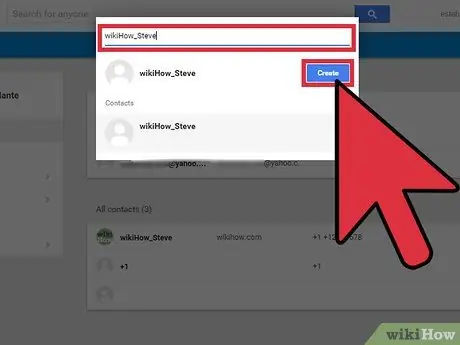
Hatua ya 4. Ingiza jina la mtu / shirika ambalo unataka kuongeza kwenye Ramani za Google
Ingiza jina kwenye uwanja wa maandishi uliyopewa, na ukimaliza, bonyeza kitufe cha "Unda" kilicho hapa chini. Utapelekwa kwenye ukurasa wa Anwani ya Hariri.
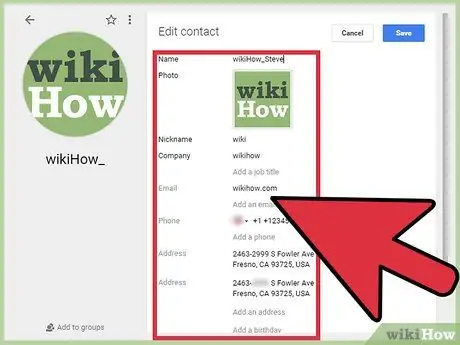
Hatua ya 5. Ingiza habari ya anwani ya anwani
Kuna chaguzi kadhaa zinazopatikana kwako katika ukurasa wa Hariri Mawasiliano. Unaweza kuongeza picha, jina la utani, anwani ya barua pepe, nambari ya simu, anwani, siku ya kuzaliwa, na maelezo ya ziada. Unaweza kuongeza sehemu zote zinazopatikana kwa ombi; Walakini, kwa kuwa utaongeza anwani kwenye Ramani za Google, uwanja muhimu zaidi kujaza hapa ni "Ongeza anwani".
Bonyeza chaguo la "Ongeza anwani", kisha sanduku la maandishi litaonekana, ambalo unaweza kuchapa anwani halisi ya mtu au shirika uliloongeza kwa anwani, kwa mfano Nairobi, Kenya
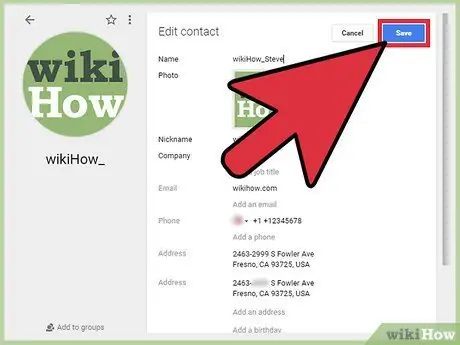
Hatua ya 6. Bonyeza "Hifadhi" ili kuhifadhi maelezo ya mawasiliano
Unapobofya kitufe cha "Hifadhi", dirisha itaonekana, ambayo majina na anwani za anwani ulizoongeza zitaonyeshwa. Funga dirisha kurudi kwenye ukurasa wa Anwani za Google.
Sehemu ya 2 ya 3: Kuangalia Anwani kwenye Ramani za Google
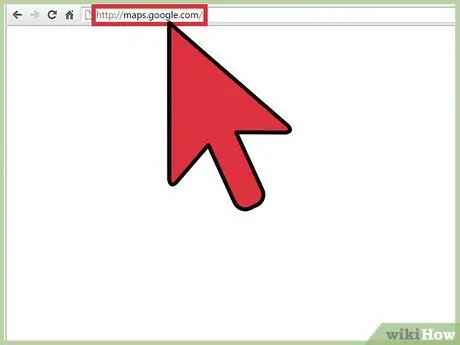
Hatua ya 1. Tembelea tovuti ya Ramani za Google
Fungua kichupo kipya kwenye kivinjari chako na tembelea tovuti ya Ramani za Google. Ukurasa wa Ramani za Google utafunguliwa, ambapo unaweza kuona ramani kamili kwenye skrini ya kifaa.
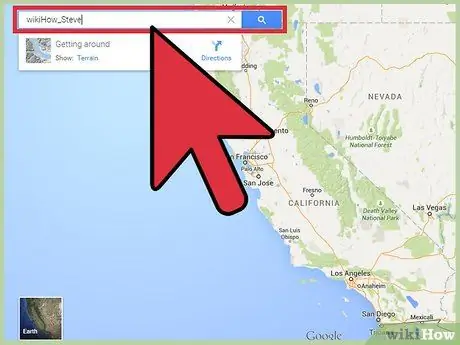
Hatua ya 2. Ingiza jina la mwasiliani aliyehifadhiwa kwenye upau wa utaftaji
Upau wa utaftaji upo kona ya juu kushoto ya ukurasa wa nyumbani wa Ramani za Google. Ingiza jina la anwani uliyoongeza hapo awali kwenye upau wa utaftaji, kisha bonyeza Enter kwenye kibodi. Ramani za Google zitapakia data ya mawasiliano kwa muda mfupi, kisha anwani itaonyeshwa kwenye ramani, na hii inaonyesha kwamba anwani ya chaguo lako imeongezwa kwenye Ramani za Google. Matokeo mengine ya utaftaji yaliyo karibu na maneno uliyoingiza yataonyeshwa pia.
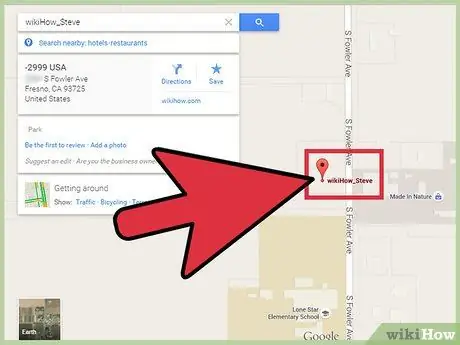
Hatua ya 3. Angalia eneo la anwani
Tembea kupitia orodha inayoonekana, kisha bonyeza kwenye anwani ambaye unataka kuonyesha anwani kwenye ramani, iliyoonyeshwa na ikoni ya eneo. Ramani za Google zitapima ramani na kuonyesha anwani za anwani ulizoingiza kwenye ramani. Unaweza kuvuta kwenye ramani zaidi kuona eneo kwa undani zaidi.
Ikiwa eneo lako lililochaguliwa linaonekana kwa kutumia hali ya Taswira ya Mtaa, unaweza kuangalia eneo kwa njia hii. Telezesha tu ramani ya Google kulia (juu ya ramani kupanua / kupunguza kitufe), kisha utoe ramani kwenye eneo hilo. Tumia vifungo vya kuelekeza na kuvuta ramani ndani / nje ya kitelezi kuzunguka
Sehemu ya 3 ya 3: Kuangalia Anwani kupitia Programu ya Ramani za Google (Android na iOS)
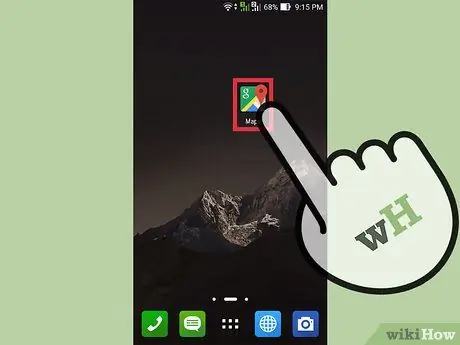
Hatua ya 1. Anzisha Ramani za Google
Nenda kwenye menyu ya programu ya simu, kisha gonga ikoni ya Ramani za Google kuifungua. Wakati programu inapoanza, skrini ya ramani itaonyeshwa.
Ikiwa programu ya Ramani za Google haijawekwa kwenye simu, hakikisha kwamba unapakua kwanza bure kupitia duka la programu linalopatikana kwenye simu
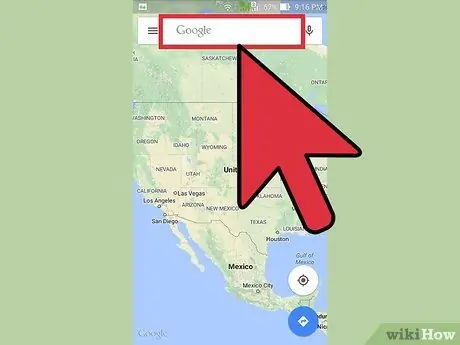
Hatua ya 2. Ingiza jina la anwani uliyoingiza hapo awali kwenye kisanduku cha utaftaji
Sanduku la utaftaji liko juu ya ukurasa wako wa Ramani za Google. Unapoandika jina la anwani, orodha ya anwani zilizopendekezwa zitaonekana kama matokeo ya utaftaji.
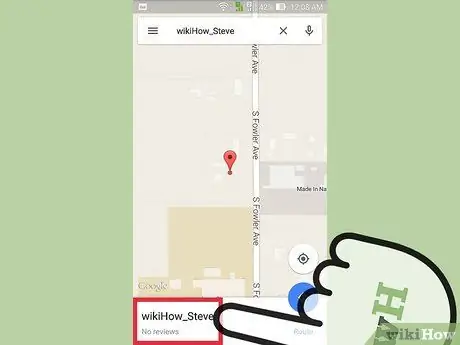
Hatua ya 3. Gonga moja ya matokeo ya utaftaji ili uone anwani ya mtu kwenye ramani
Anwani ya mtu unayetafuta itatokea kwenye orodha ya anwani zilizopendekezwa. Gonga anwani inayofaa kutoka kwenye orodha, na Ramani za Google zitarekebisha ukuzaji wa skrini kwa eneo hilo, ikionyesha anwani na ikoni ya eneo.






